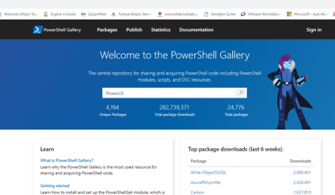Sanallaştırma teknolojisin yaygınlaşması ile birlikte, mevcut yapıda bulunan fiziksel sunucuların da sanal platformalara aktarılması önemli geçiş adımlarından biridir.
Fiziksel sunucuların sanallaştırılıp ESX üzerinde çalışabilmesi için Vmware vCenter Converter kullanılabilecek ilk çözümlerdendir. vCenter Converter ile Fizikselden sanala aktarım (P2V) ve Sanaldan Sanala aktarım (V2V) yapılabilir.
vCenter Converter ürününün lisanslama farkı olan 2 sürümü mevcuttur. Standalone Converter ücretsiz sürüm olup Windows XP, Vista ve Windows 7 üzerinde çalışabilir. Diğer ürün ise mevcut vCenter yapısı üzerine entegre edilen bir plug-in’indir. 2 ürün ile de 32 bit ve 64 bit mimarideki Server 2003, Server 2008 ve Server 2008 R2 ile Red Hat, Suse ve Ubuntu gibi linux sürümleri P2V ve V2V işlemlere destek vermektedir.
VMware vCenter Converter Standalone Kurulumu
vCenter Converter ürünü ücretsiz olarak Vmware firmasının web sitesinden download edilebilir. Kurum için Server 2000 Sp4’ten Windows 7’ye kadar tüm Windows işletim sistemleri kullanılabilir.
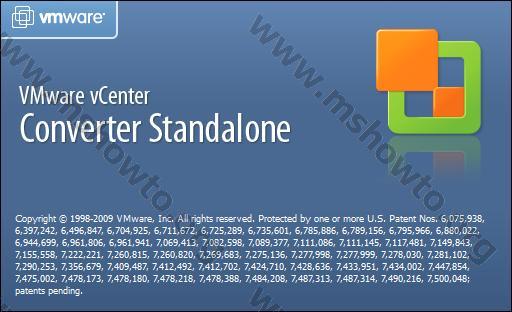
Resim 1: Vmvare vCenter Converter Standalone
Kurulum ekranında vCenter Converter’ın neler yapabileceğine dair kısa özeti görünmektedir.
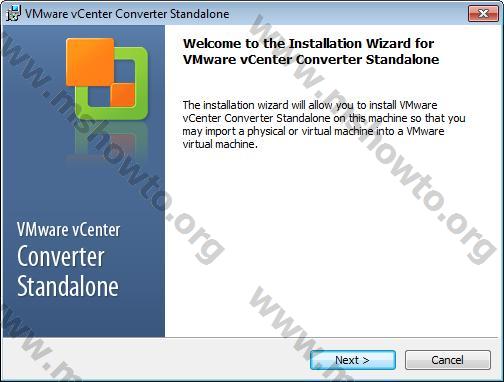
Resim 2: Vmware vCenter Converter Standalone Kurulumu
Kurulum ekranında Son kullanıcı lisans sözleşmesini onaylarak kuruluma devam edilir, Lisansın kabul edilmemesi durumunda kurulum sonlandırılacaktır.
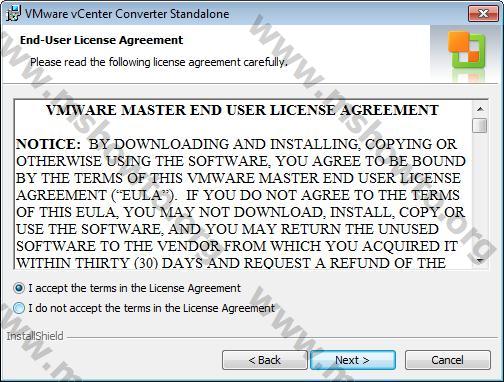
Resim 3: Vmware vCenter Converter Standalone Lisans Sözleşmesi
vCenter Converter kurulumunun yapılacağı klasörü belirleyerek kuruluma devam edilir. Uygulama 32 bit mimaride olduğu için standartta Program Files (x86) klasörüne kurulmaktadır.Kurulum için 330 mb boş alan ihtiyacı olduğu göz önünde bulundurularak klasör seçimi yapılmalıdır.
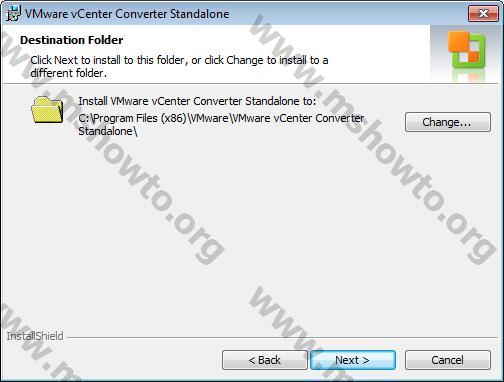
Resim 4: Vmware vCenter Converter Standalone Kurulacak Klasör Seçim Ekranı
vCenter Converter ile sanallaştırma ve fizikselden sanala aktarım işlemlerinin tamamı kurulan bilgisayar üzerinden yürütülecekse Setup Type ekranında Local Installation seçilmeli, kurulum yapılan bilgisayarda sadece Agent kurulumu yada Vmware vCenter Converter Standalone Server kurulumu yapılacaksa Client-Server Installation seçilmelidir.
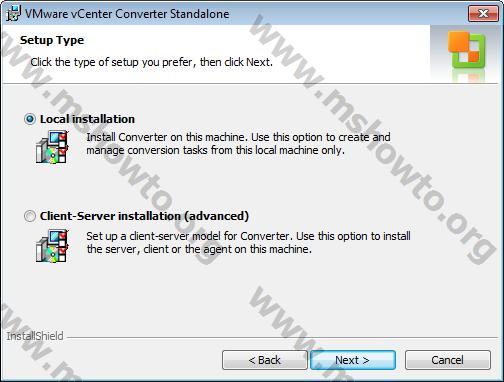
Resim 5: Vmware vCenter Converter Standalone Setup Type Secim Ekranı
Kurulum seçim ekranları ve uygun seçimler tamamlandığında vCenter Converter Standalone kuruluma hazır hale gelecektir.
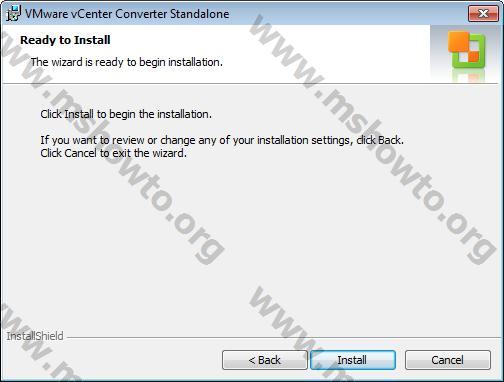
Resim 6: Vmware vCenter Converter Standalone Kurulum Son Onay Ekranı
Hızlı bir kurulumun ardından vCenter Converter kullanıma hazır hale gelecektir.
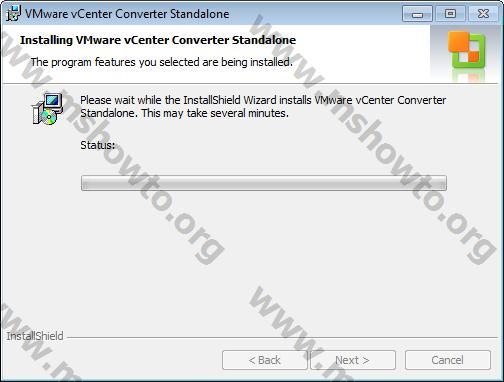
Resim 7: Vmware vCenter Converter Standalone Kurulum Ekranı
Vmware vCenter Converter Standalone kurulumu tamamlandığında mevcut fiziksel sunucuların Esx sunucular üzerine taşınması yada farklı platformlardaki sanal makinelerin ESX sunuculara taşınması işlemleri için hazır durumdadır.
3 bölümden oluşacak bu makalemizde VMware vCenter Converter nedir, nasıl kurulur konuları anlattığımız bu yazımızdan sonraki 2 yazıda fizikselden sanala aktarım nasıl yapılır, sanaldan sanala aktarım nasıl yapılır konularına değineceğiz.
Bu konuyla ilgili sorularınızı alt kısımda bulunan yorumlar alanını kullanarak sorabilirsiniz.
Referanslar